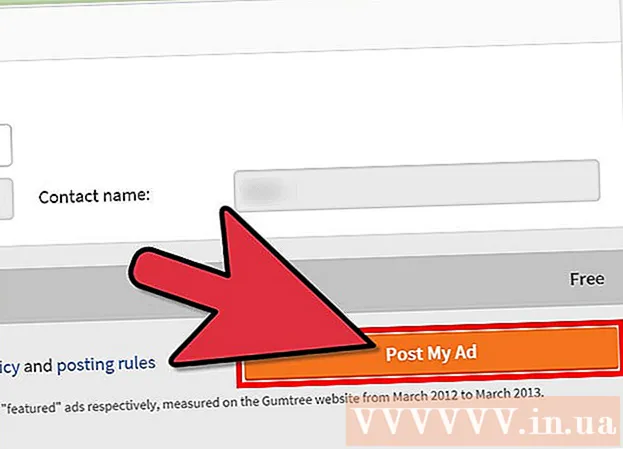Údar:
Gregory Harris
Dáta An Chruthaithe:
15 Mí Aibreáin 2021
An Dáta Nuashonraithe:
24 Meitheamh 2024

Ábhar
- Céimeanna
- Modh 1 de 3: Athshocraigh Firefox
- Modh 2 de 3: Athshocraigh Firefox mura lainseálfaidh an brabhsálaí
- Modh 3 de 3: Aisghabháil Sonraí
- Leideanna
Go minic, tar éis breiseáin a shuiteáil nó athruithe a dhéanamh ar na socruithe, tosaíonn an brabhsálaí Firefox ag mífheidhmiú. Chun an cheist a réiteach, ní mór duit Firefox a athshocrú ina socruithe réamhshocraithe. Ina dhiaidh sin, is féidir leat roinnt sonraí a chur ar ais nó na socruithe a athrú de láimh.
Céimeanna
Modh 1 de 3: Athshocraigh Firefox
 1 Oscail an leathanach cuí socruithe Firefox. In Firefox oscail cluaisín folamh agus sa chineál barra seoltaí faoi: tacaíocht... Tá an leathanach Faisnéis um Fabhtcheartú le feiceáil.
1 Oscail an leathanach cuí socruithe Firefox. In Firefox oscail cluaisín folamh agus sa chineál barra seoltaí faoi: tacaíocht... Tá an leathanach Faisnéis um Fabhtcheartú le feiceáil. - Is féidir leat an leathanach seo a oscailt freisin trí ≡ a bhrú (sa chúinne uachtarach ar dheis den scáileán) -? (bun ar dheis) - Faisnéis chun fadhbanna a réiteach.
- Murar oibrigh sé sin, téigh chuig an nasc seo agus cliceáil Réiteach 1.
 2 Cliceáil ar an gcnaipe Athnuachan Firefox. Tá an cnaipe seo sa chúinne uachtarach ar dheis den scáileán.
2 Cliceáil ar an gcnaipe Athnuachan Firefox. Tá an cnaipe seo sa chúinne uachtarach ar dheis den scáileán.  3 Deimhnigh do chinneadh. Chun seo a dhéanamh, san fhuinneog a osclaítear, cliceáil Refresh Firefox arís, agus ansin sa chéad fhuinneog eile a osclaítear, cliceáil Críochnaigh. Déanfaidh sé seo an brabhsálaí a atosú agus déanfaidh sé na hathruithe seo a leanas:
3 Deimhnigh do chinneadh. Chun seo a dhéanamh, san fhuinneog a osclaítear, cliceáil Refresh Firefox arís, agus ansin sa chéad fhuinneog eile a osclaítear, cliceáil Críochnaigh. Déanfaidh sé seo an brabhsálaí a atosú agus déanfaidh sé na hathruithe seo a leanas: - Bainfear na síntí, na téamaí agus na hinnill chuardaigh a chuir tú isteach.
- Athshlánófar na socruithe réamhshocraithe. Áirítear leis seo suíomh na deilbhíní rialaithe agus liosta na mbreiseán san áireamh.
- Scriosfar an stair íoslódála, mar sin déan nóta de na foinsí as ar íoslódáil tú na comhaid roimh ré.
 4 Bain sonraí as feidhm. Chun seo a dhéanamh, moltar an fillteán "Old Firefox Data" a scriosadh ar an deasc. Ach más mian leat iarracht a dhéanamh roinnt sonraí a aisghabháil, léigh na treoracha seo ar dtús.
4 Bain sonraí as feidhm. Chun seo a dhéanamh, moltar an fillteán "Old Firefox Data" a scriosadh ar an deasc. Ach más mian leat iarracht a dhéanamh roinnt sonraí a aisghabháil, léigh na treoracha seo ar dtús.
Modh 2 de 3: Athshocraigh Firefox mura lainseálfaidh an brabhsálaí
 1 Tosaigh Firefox i Mód Sábháilte. Sa chás seo, beidh tú in ann Firefox a athshocrú fiú mura n-osclóidh sé.
1 Tosaigh Firefox i Mód Sábháilte. Sa chás seo, beidh tú in ann Firefox a athshocrú fiú mura n-osclóidh sé. - I Windows, coinnigh síos ⇧ Aistriúagus ansin cliceáil ar dheilbhín Firefox. Mura n-oibríonn sé sin, déan aicearra a lorg ar do ríomhaire darb ainm "Mozilla Firefox (Mód Sábháilte)".
- Ar Mac OS, coinnigh síos ⌥ Roghaagus ansin cliceáil ar dheilbhín Firefox.
- I Linux, sa teirminéal cuir isteach an t-ordú / cosán / chuig / firefox / firefox -safe-mode.
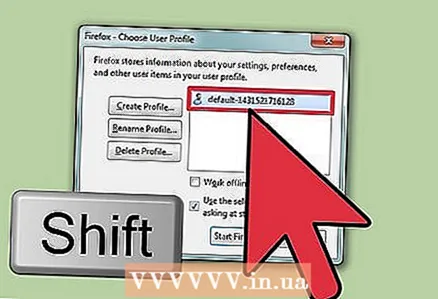 2 Coinnigh síos an eochair chomhfhreagrach agus próifíl á roghnú agat. Má thaispeántar liosta próifílí, coinnigh síos an eochair a bhrúigh tú agus an brabhsálaí á lainseáil. Ní osclófar an liosta ach má tá iliomad próifílí úsáideora stóráilte sa bhrabhsálaí.
2 Coinnigh síos an eochair chomhfhreagrach agus próifíl á roghnú agat. Má thaispeántar liosta próifílí, coinnigh síos an eochair a bhrúigh tú agus an brabhsálaí á lainseáil. Ní osclófar an liosta ach má tá iliomad próifílí úsáideora stóráilte sa bhrabhsálaí. 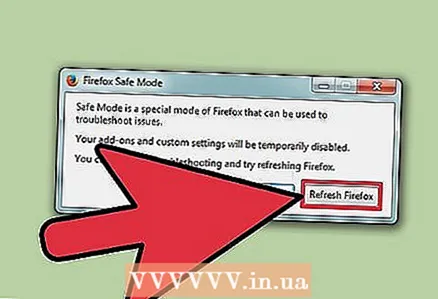 3 Cliceáil Athnuachan Firefox. Sula n-osclaítear an córas fuinneog brabhsálaí, taispeánfar fuinneog le dhá rogha ar an scáileán. San fhuinneog seo, cliceáil ar Refresh Firefox chun socruithe brabhsálaí agus breiseáin a athshocrú.
3 Cliceáil Athnuachan Firefox. Sula n-osclaítear an córas fuinneog brabhsálaí, taispeánfar fuinneog le dhá rogha ar an scáileán. San fhuinneog seo, cliceáil ar Refresh Firefox chun socruithe brabhsálaí agus breiseáin a athshocrú. - Nó roghnaigh an rogha "Rith i Mód Sábháilte" le seiceáil an bhfuil an brabhsálaí ag obair nó nach bhfuil. Má fheidhmíonn do bhrabhsálaí de ghnáth i Mód Sábháilte, díchumasaigh roinnt breiseán agus atosaigh Firefox. Mura n-oibríonn sé sin, cuir tús le do bhrabhsálaí arís i Mód Sábháilte agus cliceáil ar Refresh Firefox.
Modh 3 de 3: Aisghabháil Sonraí
 1 Faigh amach cé na sonraí a scriosadh. Agus an modh seo á úsáid agat, is féidir leat innill chuardaigh scriosta agus socruithe suímh agus íoslódála a athbhunú. Cuimhnigh go ndéanfar pasfhocail, leabharmharcanna, liosta de na suíomhanna ar tugadh cuairt orthu agus fianáin a athshlánú go huathoibríoch; mura féidir, is féidir leat na sonraí seo a chur ar ais ag baint úsáide as an modh a thuairiscítear anseo.
1 Faigh amach cé na sonraí a scriosadh. Agus an modh seo á úsáid agat, is féidir leat innill chuardaigh scriosta agus socruithe suímh agus íoslódála a athbhunú. Cuimhnigh go ndéanfar pasfhocail, leabharmharcanna, liosta de na suíomhanna ar tugadh cuairt orthu agus fianáin a athshlánú go huathoibríoch; mura féidir, is féidir leat na sonraí seo a chur ar ais ag baint úsáide as an modh a thuairiscítear anseo. - Ba chóir breiseáin agus socruithe eile a athshlánú de láimh. Ná cuir sonraí ar ais ó chúltacaí, mar is dóichí go dtarlóidh sé seo arís.
 2 Oscail an leathanach Faisnéis um Fabhtcheartú. Chun seo a dhéanamh, i mbarra seoladh do bhrabhsálaí, iontráil faoi: tacaíocht nó brúigh ≡ -? - Faisnéis chun fadhbanna a réiteach.
2 Oscail an leathanach Faisnéis um Fabhtcheartú. Chun seo a dhéanamh, i mbarra seoladh do bhrabhsálaí, iontráil faoi: tacaíocht nó brúigh ≡ -? - Faisnéis chun fadhbanna a réiteach.  3 Oscail do shonraí próifíle atá i bhfillteán ar leith. Chun seo a dhéanamh, cliceáil ar an gcnaipe ag barr an leathanaigh. Ag brath ar do chóras oibriúcháin agus leagan do bhrabhsálaí, beidh an t-ainm seo a leanas ar an gcnaipe seo:
3 Oscail do shonraí próifíle atá i bhfillteán ar leith. Chun seo a dhéanamh, cliceáil ar an gcnaipe ag barr an leathanaigh. Ag brath ar do chóras oibriúcháin agus leagan do bhrabhsálaí, beidh an t-ainm seo a leanas ar an gcnaipe seo: - Ar Windows, cliceáil "Fillteán Oscailte"
- Ar Mac OS, cliceáil "Open in Folder".
- Ar Linux, cliceáil "Open Directory".
- I Firefox 13 agus níos luaithe den bhrabhsálaí seo (ar aon chóras oibriúcháin), cliceáil "Oscail fillteán ina bhfuil comhaid."
 4 Faigh na sonraí a theastaíonn uait a aisghabháil. Sula ndéantar socruithe agus breiseáin a athshocrú, sábhálfar sonraí úsáideora i bhfillteán ar an deasc. Mura bhfuil an fillteán comhfhreagrach ar do dheasc, aimsigh an fillteán "Old Firefox Data" ar do ríomhaire.
4 Faigh na sonraí a theastaíonn uait a aisghabháil. Sula ndéantar socruithe agus breiseáin a athshocrú, sábhálfar sonraí úsáideora i bhfillteán ar an deasc. Mura bhfuil an fillteán comhfhreagrach ar do dheasc, aimsigh an fillteán "Old Firefox Data" ar do ríomhaire. - B’fhéidir go mbeidh ort comhaid agus fillteáin i bhfolach a thaispeáint ar Windows.
 5 Dún Firefox. Is é seo an t-aon bhealach a bheidh tú in ann athruithe a dhéanamh ar do shocruithe próifíle.
5 Dún Firefox. Is é seo an t-aon bhealach a bheidh tú in ann athruithe a dhéanamh ar do shocruithe próifíle.  6 Cóipeáil na comhaid a theastaíonn uait chuig do phróifíl reatha. Chun seo a dhéanamh, oscail an fillteán Old Firefox Data agus roghnaigh na comhaid chuí (féach thíos le haghaidh conas na comhaid cheart a roghnú). Cliceáil ar dheis ar na comhaid roghnaithe agus roghnaigh Cóip... Oscail d'fhillteán próifíle. Cliceáil ar dheis ar spás folamh san fhillteán seo agus roghnaigh Ionsáigh.
6 Cóipeáil na comhaid a theastaíonn uait chuig do phróifíl reatha. Chun seo a dhéanamh, oscail an fillteán Old Firefox Data agus roghnaigh na comhaid chuí (féach thíos le haghaidh conas na comhaid cheart a roghnú). Cliceáil ar dheis ar na comhaid roghnaithe agus roghnaigh Cóip... Oscail d'fhillteán próifíle. Cliceáil ar dheis ar spás folamh san fhillteán seo agus roghnaigh Ionsáigh. - Ar Mac OS, coinnigh síos Ctrl agus roghnaigh comhaid leis an gcnaipe luiche ceart.
- Má tá fuinneog le feiceáil ar an scáileán, roghnaigh an rogha "Scríobh na comhaid atá ann cheana".
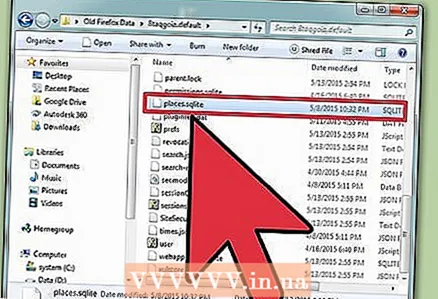 7 Roghnaigh na comhaid atá uait. Is fearr an oiread agus is féidir de chomhaid a chóipeáil chuig an bpróifíl nua chun an dóchúlacht go dtarlóidh an fhadhb arís a laghdú. Seo a leanas liosta de na comhaid is féidir a chóipeáil.
7 Roghnaigh na comhaid atá uait. Is fearr an oiread agus is féidir de chomhaid a chóipeáil chuig an bpróifíl nua chun an dóchúlacht go dtarlóidh an fhadhb arís a laghdú. Seo a leanas liosta de na comhaid is féidir a chóipeáil. - Tá na hinnill chuardaigh le fáil sa chomhad search.json.
- Tá socruithe suímh (fianáin a shábháil, pop-ups a sheoladh, srl.) Sa chomhad permissions.sqlite.
- Tá socruithe íoslódála (is é sin, liosta clár atá freagrach as comhaid áirithe íoslódáilte a oscailt) le fáil sa chomhad mimeTypes.rdf.
- Athshlánófar na sonraí thíos go huathoibríoch. Mar sin féin, má chliseann ar an mbrabhsálaí le linn an phróisis athshocraithe, cuir na sonraí seo ar ais de láimh.
- Stóráiltear leabharmharcanna agus stair brabhsála sa chomhad áiteanna.sqlite.
- Stóráiltear pasfhocail i gcomhaid key3.db agus logins.json.
- Stóráiltear sonraí uathchomhiomlánaithe sa chomhad formhistory.sqlite.
Leideanna
- Má fheiceann tú fógraí ar do scáileán i gcónaí agus Firefox á úsáid agat, bain an malware.